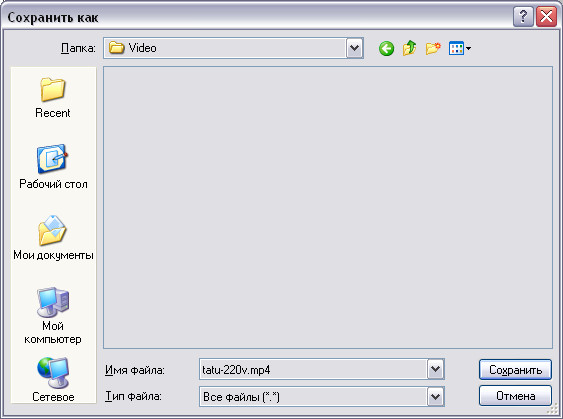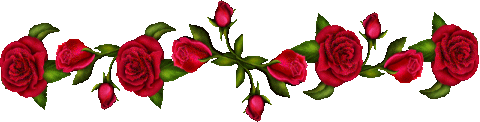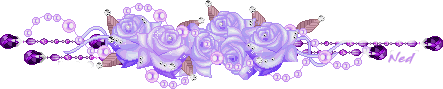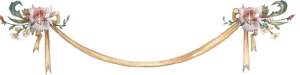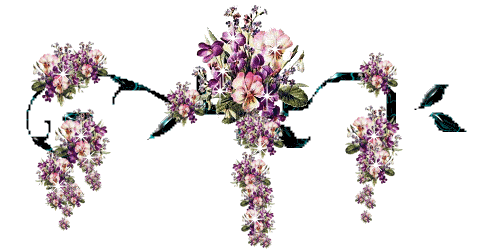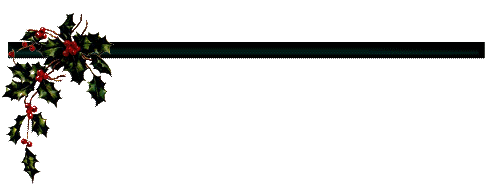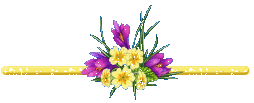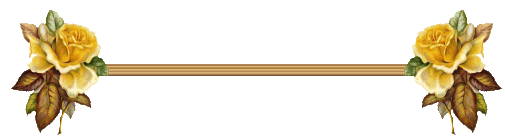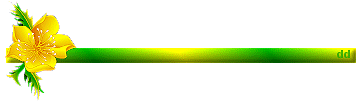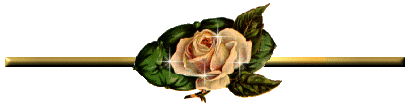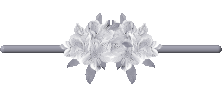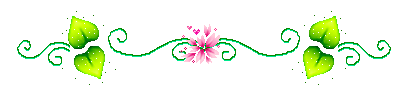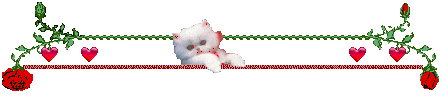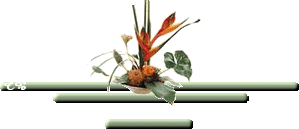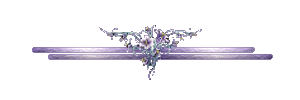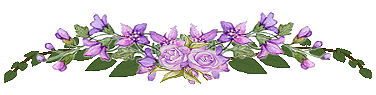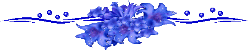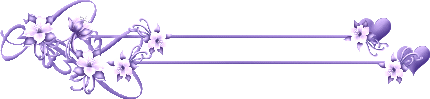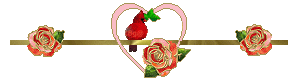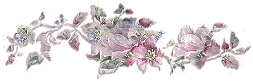-Музыка
- Когда не нужно слов....
- Слушали: 23738 Комментарии: 1
- ***НЕ ОБИЖАЙСЯ НА МЕНЯ***
- Слушали: 6707 Комментарии: 3
- Рasheka-НЕЖНОСТЬ
- Слушали: 1804 Комментарии: 0
- Gary Moore
- Слушали: 64199 Комментарии: 1
- Armik / Meet you in heaven.
- Слушали: 99459 Комментарии: 0
-Цитатник
Бабушкина растирка. Бабушкина растирка. ""Моя бабушка в 82 года понятия не имела, что такое б...
Без заголовка - (0)Рамочка 1109+ схема
Без заголовка - (0)ПОЗДРАВЛЯЮ ВСЕХ С НОВЫМ ГОДОМ!!! Пусть вместе с уходящим годом Уйдет все то, что хочется ...
Птицы - Gif для коллажей - (0)Птицы - Gif для коллажей //img-fotki.yandex.ru/get/5708/94689460.5c/0_5d441_96ed4e00_XL.jp...
Тысяча и одна полезность - (0)Тысяча и одна полезность Тысяча и одна полезность В этой теме собраны ссы...
-Приложения
 ОткрыткиПерерожденный каталог открыток на все случаи жизни
ОткрыткиПерерожденный каталог открыток на все случаи жизни Всегда под рукойаналогов нет ^_^
Позволяет вставить в профиль панель с произвольным Html-кодом. Можно разместить там банеры, счетчики и прочее
Всегда под рукойаналогов нет ^_^
Позволяет вставить в профиль панель с произвольным Html-кодом. Можно разместить там банеры, счетчики и прочее Я - фотографПлагин для публикации фотографий в дневнике пользователя. Минимальные системные требования: Internet Explorer 6, Fire Fox 1.5, Opera 9.5, Safari 3.1.1 со включенным JavaScript. Возможно это будет рабо
Я - фотографПлагин для публикации фотографий в дневнике пользователя. Минимальные системные требования: Internet Explorer 6, Fire Fox 1.5, Opera 9.5, Safari 3.1.1 со включенным JavaScript. Возможно это будет рабо- Музыкальный плеер
 Расписание поездов и самолетовРасписание поездов и самолетов
Расписание поездов и самолетовРасписание поездов и самолетов
-Ссылки
-Рубрики
- Видео, мультики, музыка (185)
- Музыка моей души (145)
- Песни Родины (17)
- Flash (17)
- Музыка веселая (4)
- Видео (3)
- Мультики про кошек (2)
- Рисуем и программируем (141)
- Коллекции ссылок (2)
- Генераторы (42)
- Полезные программы (7)
- Фотошоп (77)
- Уроки ФШ (53)
- Уроки не ФШ (1)
- LiRu (8)
- Раскрутка сайта (2)
- Все для фотошопа и др. (127)
- рамочки для фото (26)
- Для сайтов (23)
- Цветы, букеты (12)
- Картинки для форумов (11)
- Клипарт (10)
- Праздники (9)
- Картинки (5)
- Бабочки (1)
- Фоны, кисти, плагины, и пр (49)
- Оформление блога (10)
- Картинки и фото (45)
- Фотография (21)
- Природа (9)
- С миру по нитке (43)
- Справочные ресурсы (12)
- На всякий случай (11)
- Полезные ссылки (8)
- Забавные посты (3)
- Вместо рекламы (2)
- Медицина и Питание (31)
- Здоровье (23)
- Народная медицина (15)
- О еде (3)
- Хозяйке на заметку (31)
- Закуски (9)
- Мучное (6)
- Сайты о еде (5)
- Специи и приправы (5)
- Заготовки (4)
- Горячие блюда (3)
- Десерты (2)
- Домоводство (2)
- Соусы (1)
- Напитки (1)
- Увлечения (31)
- Рукоделие (16)
- TV & Радио (5)
- Живопись (4)
- Игры (3)
- По секрету всему свету (6)
- Любимые стихи (5)
- Умные мысли (1)
- Интересное чтиво (40)
- Притчи (13)
- Литература (8)
- Мистика (8)
- Стихи (7)
- Афоризмы (3)
- Сказки (1)
- Юмор (0)
Фотоэффекты в режиме онлайн |
Это цитата сообщения Crys_tal [Прочитать целиком + В свой цитатник или сообщество!]
и качественные фотоэффекты в режиме онлайн.
Photofunia.ru.
Сервис очень простой, но результаты впечатляют. Не нужно быть профессиональным дизайнером или владеть Photoshop, сервис позволяет любому пользователю сделать красивый, красочный фотомонтаж.

Читать далее
Метки: фотоэффекты |
Теги работающие на ЛиРу |
Это цитата сообщения s_t_r_o_g [Прочитать целиком + В свой цитатник или сообщество!]
Теги работающие на ЛиРу
Полужирный текст
Выделение текста курсивом
Подчёркнутый текст
маленький текст маленький текст
Уменьшить текст текст - 2
Увеличить текст+1: текст + 1
Увеличить текст+2: текст + 2
Увеличить текст+3: текст + 3
Увеличить текст+4: текст + 4
КРАСНЫЙ: красный текст
ЖЕЛТЫЙ: желтый текст
ФИОЛЕТОВЫЙ: фиолетовый текст
ЗЕЛЕНЫЙ: зеленый текст
КОРИЧНЕВЫЙ: коричневый текст
ГОЛУБОЙ: голубой текст
СИНИЙ: синий текст
ФУКСИЯ: фуксия текст
текст по центру
текст будет для цитат.
отделен пустой строкой и отступ слева в 8 пробелов
текст
бегущая влево строка
бегущая вправо строка
бегущая от края к краю строка
текст с правого края
в две строчки с выравниванием справа
текст с правого краю
в две строчки с выравниванием справа
текст с правого краю
в две строчки с выравниванием слева
текст с правого краю
в две строчки с выравниванием слева
Сноска сверху
ТЕКСТ сноска
сноска снизу
ТЕКСТ сноска
список. /жирная точка спереди/
- Во-первых - все козлы, один я иван-царевич!
- Во-вторых - как вам нравится это во-первых?
список сформируется автоматически, если добавить
- Один из пунктов несортированого списка
- Другой такой пункт
"закрепитель" текст остается таковым, каким вы его пишете
Я
Пишу
как хочу!!!
текст со всплывающей подсказкой
Текст со всплывающей подсказкой - наведите мышкой на это предложение, подсказка всплывет
Процитированый в отдельном блоке текст
у которого будет
небольшой отступ слева.
Процитированый в отдельном блоке текст
у которого будет
небольшой отступ слева.
предложение с отступом в абзаце
Привет! В этом абзаце первое предложение будет с отступом. Прямо как в книгопечати. Правда, в интернете это редкая практика.
скользящий вверх текст
скользящий вних текст с такой же ерундой )))
ну и еще, если например хотите дать ссылку на что-либо /к примеру ссылку на поздравление с 8-м марта/, то ставите
получается:
Мой блог
непосредсвенно на ЛиРу, если у вас большой пост или много фоток в посте, можно его убрать под кат, посередине поста ставите
[more=ТЕКСТ ДЛЯ ПЕРЕХОДА]/без звездочки/, при нажатии на который, посетитель вашего дневника перейдет в ваш дневник непосредственно на пост целиком
Пользуемся и забираем себе в цитатник!
|
Метки: теги |
Пещера Тростниковой флейты |
Это цитата сообщения БЛОГбастер [Прочитать целиком + В свой цитатник или сообщество!]

Пещера Тростниковой Флейты является самой крупной и живописной из карстовых пещер в китайском туристическом городе Гуйлине. Но красочное название этой древней пещеры — ничто по сравнению с красотами ее залов.
|
Метки: экскурсии |
Оживляем лицо и предметы |
Это цитата сообщения Улыбка_Ольга_Н [Прочитать целиком + В свой цитатник или сообщество!]
Метки: уроки фотошоп |
Вырезаем видео и делаем в фотошоп gif анимацию |
Это цитата сообщения Улыбка_Ольга_Н [Прочитать целиком + В свой цитатник или сообщество!]
В этом уроке мы научимся вырезать видео в программе VirtualDub 1.8.6Rus и делать из него в фотошоп gif анимацию.Фотошоп для этого нужен выше CS 2!!!
♥

|
Метки: делаем в фотошоп gif анимацию |
Как скачать видео с YouTube в высоком качестве? |
Это цитата сообщения Rost [Прочитать целиком + В свой цитатник или сообщество!]
Внимание! Не советую копировать без указания источника. Это - не предупреждение! Это - прямая и явная угроза!
Все наверное давно знают, что ролики на YouTube можно смотреть в обычном и высоком качестве. Для просмотра ролика в высоком качестве надо к ссылке на YouTube просто добавить волшебное окончание "&fmt=18".
Например:
В качестве примера возьмём .
Обычное разрешение:
Высокое разрешение:
Там даже звук разный!
Ну, посмотреть то посмотрели, а как более высококачественную версию сохранить то? Нет, ролики в обычном разрешении может с YouTube сейчас сохранить любой дурак. А умный знает способов 20 (или даже больше). А вот как сохранить версию с высоким разрешением в формате "mp4"?
Как это сделать?
Есть несколько способов.
1-й способ (самый быстрый и удобный)
Сайт
К адресу ролика добавляем "ss" чтобы получилось так:
Кроме того, можно скачать все видео напрямую, размещенное на конкретной странице.
Для этого перед адресом страницы с видео нужно добавить "sfrom.net/", чтобы получилось, к примеру, так: и нажать Enter.
Вы получите ссылки для скачки на все видео-ролики страницы форматах flv и mp4.
SaveFrom.net (скачай из сети) - лучший способ, как скачать YouTubе видео в высоком качестве
2-й способ (для Оперы и Огненной Лисы)
Кнопка
Примечание
Поставил в Оперу. Работает замечательно!
3-й способ (для Оперы и Огненной Лисы)
Скрипт
Примечание
У меня почему-то не работает.
4-й способ (для всех!!!)
Сайт
Не хотите ставить Оперу или Огненную Лису? Не можете это сделать?
Не беда! В дебрях интернета я нашёл специальный сайт, который поможет вам:
.
Но добавлю ложку дёгтя в это море мёда: скармливать этому сайту надо не всю ссылку на YouTube, а только идентификатор клипа. Не понятно? Ну, тогда приведу простой пример на вышеуказанном примере.
Итак.
Полная ссылка на клип "Тату": ru.youtube.com/watch?v=YOcmSsBfafg
Идентификатор клипа: YOcmSsBfafg.
Теперь, надеюсь, ясно?
Специально для того, чтобы все поняли и не задавали вопросы, дам простую инструкцию вида "шаг за шагом".
1. Копируем идентификатор клипа.
2. Пойти по .
3. Вставить идентификатор клипа, скопированный в пункте 1, в правое (!!!) окошко и нажать на кнопочку "Submit".
4. Сохранить клип туда, куда хотите, и с тем названием, каким хотите.
Как говорят американцы "Enjoy!".
Примечания
1. Проверил, работает отлично.
2. Имейте ввиду, что "You will see difference between videos only if the video is available in high quality". Для тех, кто не понял: "Вы сможете увидеть разницу между видео только в том случае, когда для ролика есть вариант в высоком качестве". Не забывайте об этом!
5-й способ (тоже для всех!!!)
Сайт
Не хотите ставить Оперу или Огненную Лису? Не можете это сделать?
Не беда! В дебрях интернета я нашёл специальный сайт, который поможет вам:
.
Но добавлю ложку дёгтя в это море мёда: скармливать этому сайту надо всю ссылку на YouTube (в том числе и "http://"!).
Вот полная ссылка на клип "Тату" для проверки:
Теперь, надеюсь, ясно?
Специально для того, чтобы все поняли и не задавали вопросы, дам простую инструкцию вида "шаг за шагом".
1. Копируем полную ссылку на клип (её можно найти в поле "URL:" справа от видео).
2. Пойти по .
3. Вставить ссылку, скопированную в пункте 1, в окошко и нажать на кнопочку "Nab Video".
4. Выбрать нужный вам вариант: "FLV Download Link" (клип в формате "flv") или "MP4 (iPod) Download Link " (клип в формате "mp4").
5. Нажать правую кнопку мыши.
6. Выбрать пункт "Сохранить... как..." (в разных браузерах он называется немного по разному).
7. Сохраните клип туда, куда вам надо, с теми именем и расширением, какими вам надо.
Внимание! Если раcширение "mp4" не выбралось автоматически, выберите "Тип файла" как "Все файлы (*.*)" и после имени файла поставьте точку и наберите выбранное вами расширение ("flv" или "mp4").
Для примера приведу снимок экрана:
Как говорят американцы "Enjoy!".
Примечания
1. Проверил, работает отлично.
2. Имейте ввиду, что Вы сможете скачать вариант в формате "mp4" только в том случае, когда для ролика есть вариант в высоком качестве. Не забывайте об этом!
P.S. Автор (то есть ) всячески надеется на то, что данный пост вам пригодится и надеется на благодарность с вашей стороны за это, которая выльется в .
Заранее спасибо!
|
Метки: видео с youtube |
Делаем бесшовные фоны |
Это цитата сообщения Amfidalla [Прочитать целиком + В свой цитатник или сообщество!]
Мне очень нравится делать схемы, это ужасно увлекательное занятие) Так вот, для того, чтоб сделать схему, для нее обязательно нужно изготовить бесшовную картинку. А делается это очень легко! Благодаря программе GIMP , эта программа абсолютно бесплатна и очень удобна в использовании. Вот ссылка, скачиваем, устанавливаем и приступаем.
Запускаем программу, она состоит из трех окошек. Первое- GNU Image Manipulation Program, второе- слои, каналы, контуры... и третье- панель инструментов. В первом окошке нажимаем ФАЙЛ - ОТКРЫТЬ, выбираем картинку для будущего фона.
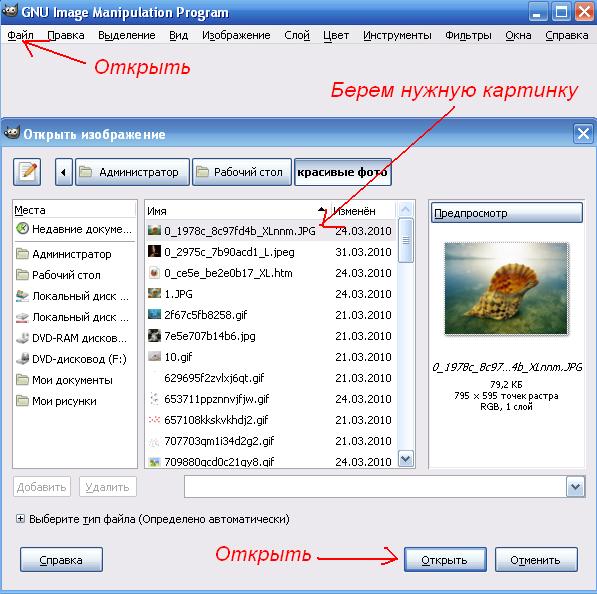
Теперь открывайте в меню ФИЛЬТРЫ -> КАРТА -> БЕЗ ШВОВ
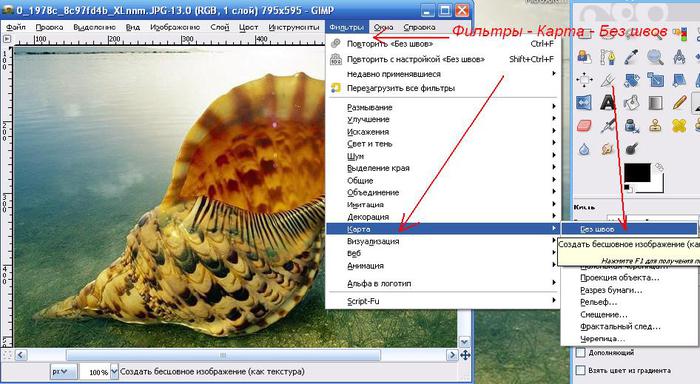
Ну вот, фон готов. Сохраняем, выбирая пункт СОХРАНИТЬ КАК потому, что вам эта картинка еще может пригодится. Если нет, то тогда просто нажимает сохранить.
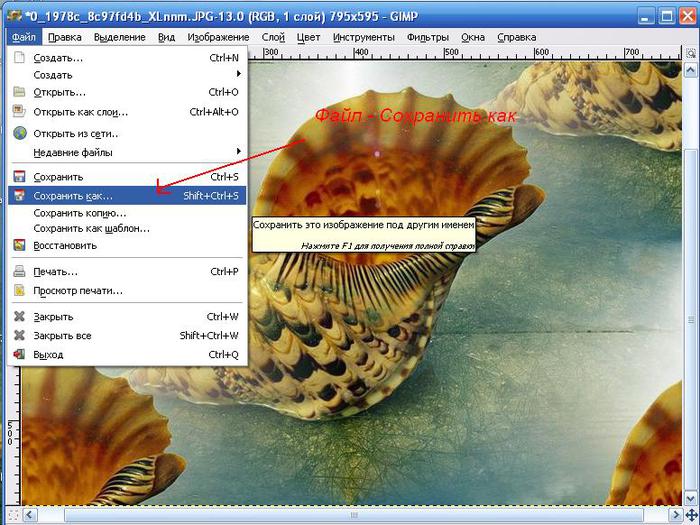
Удачи!
|
Метки: делаем бесшовные фоны |
Бесшовные цветочные фоны |
Это цитата сообщения Жагуара [Прочитать целиком + В свой цитатник или сообщество!]
Размеры фонов разные - от 160х160 до 500х500
Все фоны бесшовные и идеально подходят для создания креативного дизайна для Вашего лирушного блога
Все фоны кликабельны до оригинального размера
 |
 |
 |
 |
 |
 |
 |
 |
 |
 |
 |
 |
 |
 |
 |
Метки: бесшовные цветочные фоны |
120 разделителей для текстов с цветами |
Это цитата сообщения Дом_советов [Прочитать целиком + В свой цитатник или сообщество!]
Метки: разделители |
Простой определитель кода цвета |
Это цитата сообщения Kailash [Прочитать целиком + В свой цитатник или сообщество!]
|
Метки: простой определитель кода цвета |
Животные в славянской мифологии |
Это цитата сообщения -KRASOTA- [Прочитать целиком + В свой цитатник или сообщество!]

Каждое животное, зверь ли, птица или рыба, самый малый муравей имеют свой характер, историю и волшебную силу.
Богам присуще перевоплощение. Так если Перуну больше нравится обращаться в орла, то Индрику проще перевоплотиться в змея. Это зависит напрямую от тех качеств зверя, в которого перевоплощается тот или иной бог
Художник Jody Bergsma
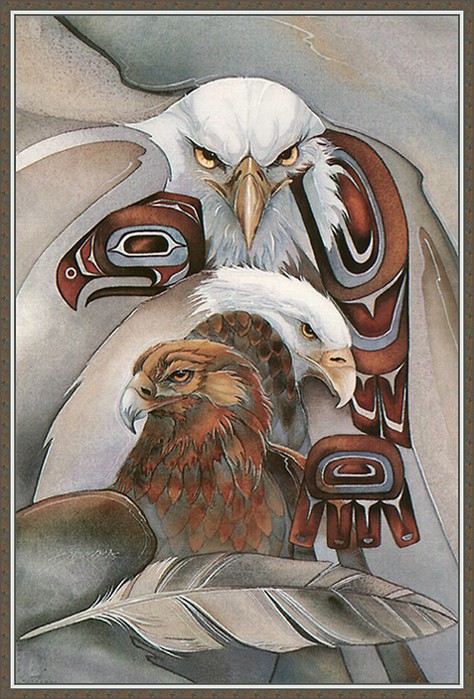
Животные и мифология
Ястреб
Сорока
Сокол
Паук
Олень
Мышь
Лягушка
Лиса
Кукушка
Кошка
Корова
Конь
Кабан
Заяц
Жаворонок
Воробей
Ворон
Волк
Бык
Белка
До сих пор глубинная суть животных не скрылась за ворохом тысячелетий.
Образы выступают в сказках, преданиях, песнях, пословицах и поговорках. В них звери и птицы говорят и мыслят, подобно нам, в то же время по-своему, по особым законам, часто жестоким и непонятным, но при соответствующем отношении, верным и справедливым.
Черты животных находим мы в себе и окружающих. Улыбаемся или порой ужасаемся, видя свет разума в их глазах

Мифология
Мифы
Звери
|
Метки: животные в славянской мифологии |
Если кому-то грустно.... |
Это цитата сообщения Kapitoshka_N [Прочитать целиком + В свой цитатник или сообщество!]
|
Метки: если кому-то грустно.... |
Мультфильмы Simon's cat |
Это цитата сообщения Nedomolvka [Прочитать целиком + В свой цитатник или сообщество!]
Всем кошколюбам посвящается )
Мультики эти короткие, примерно по полторы минуты, но крайне забавны.
Характер и поведение своей кошки вы наверняка узнаете

Метки: мультфильмы simon's cat |
Бабочка и мифы |
Это цитата сообщения igorinna [Прочитать целиком + В свой цитатник или сообщество!]
Бабочка - символ души, бессмертия, возрождения и воскресения, способности к превращениям, к трансформации, так как это крылатое небесное существо появляется на свет, преображаясь из мирской гусеницы.
![]()

|
Метки: бабочка и мифы |
Энциклопедии |
Это цитата сообщения Алевтина_Князева [Прочитать целиком + В свой цитатник или сообщество!]
Просто щелкнуть по картинке. Информация тут как тут!
|
|||||||||||||||||||||||
|
Метки: энциклопедии |
Уроки по фотошопу |
Это цитата сообщения ЭМИЛЛИ [Прочитать целиком + В свой цитатник или сообщество!]
- Добавим эффект движения.
- Выделение векторной маской
- Коллекция шрифтов для скачивания
- Как хорошо быть генералом.
- Оформление открытки в виде пачки фотографий.
- Сочетание цветного и черно-белого в одном фото
- Делаем свою котоматрицу.
- Фото на старой бумаге.
- Осенний клип-арт.
- Как сделать бесшовный фон.
- Дополнение к предыдущему уроку по бесшовному фону
- Синий узор с шипами
- Изменение цвета градиентом.
- Делаем маску - рамку.
- Маска - кисть.
- Выравнивание линии горизонта.
- Работа с корректирующими слоями.
- Абстрактная живопись
- Плакатный шрифт
|
Метки: уроки фотошоп |
Пирог *Бабушкина салфетка* |
Это цитата сообщения jokerjoe [Прочитать целиком + В свой цитатник или сообщество!]
Большое спасибо Gylchatay за найденый в инете этот рецепт.
Спасибо Танюше Kontik , kont из г Алматы за чудесную идею оформления пирога
Кто-то не мог понять как его делать, выставляю пошагово.Тесто можно делать по любому понравившемуся вам и проверенному рецепту дрожжевого теста.У меня было такое.
Тесто
Яйцо-1 шт
Дрожжи -1 ст.л
Сахар-4 ст л
Куфир, молоко, вода- поскребла по сусекам-всего было по чуть чуть получился стакан
1 ст л масла сливочного
5 ст.л подсолнечного
Соль на кончике ножа
Мука-500 гр.
Все смешать и замесить некрутое тесто.
Поставить его подниматься в теплое место.Через полчаса обмять, и оставить еще на полчаса
Готовое тесть разделить на 2 части.
|
Метки: рецепт пирог |
Букеты, цветы, цветочные композиции .PNG |
Это цитата сообщения Inmira [Прочитать целиком + В свой цитатник или сообщество!]
Букеты, цветы, цветочные композиции.


Все картинки увеличиваются (кликом по превью), размер указан. (Прозрачный фон)
Дальше > > >
Метки: цветы букеты PNG |
Создать рамочку для фотографии |
Это цитата сообщения Дайтека [Прочитать целиком + В свой цитатник или сообщество!]
Я уже писала как с помощью программы Paint.NET 3.5.1 можно быстро вставить фотографию в рамочку.
После этого публиковала пост с Новогодними рамочками - кому-то они понравились, кому-то нет. Но были и такие кто недоволен тем что это не наш новый год, не наш дед мороз и т.п. Типа тупо копируем запад. Так вот сегодня хочу Вам рассказать как можно сделать самую простую , но в тоже время эксклюзивную рамочку самому. Делать будем опять же в программе Paint.NET
Открываем программу - создаём новый лист - можно его просто одноцветным залить или выбрать градиент, выбираем цвет и заливаем им пустой лист. Если Вам лень возится с цветами, заливками и градиентами, то как фон можете взять уже какую-нибудь готовую картинку по Вашему вкусу.
 ДАЛЕЕ ...
ДАЛЕЕ ...
Метки: web рамочки фотографии оформление |
Создать бесшовный фон |
Это цитата сообщения Дайтека [Прочитать целиком + В свой цитатник или сообщество!]
Всем привет! Людям всегда хочется большего чем они имеют, и я думаю это не плохо). Так вот вчера опубликовала пост с бесшовными фонами и тут же в личку пришли сообщения с просьбой научить как самим сделать такие фоны.
Всё очень и очень просто, бесшовный фон можно сделается три раза нажав на кнопку мыши. Сейчас расскажу самый простой способ на примере бесплатной программы GIMP (у кого её нет в конце поста есть ссылка где её можно скачать.)
Вот у нас две картинки первая с двумя котятами ДО, вторая с бесконечным количеством котят ПОСЛЕ.
Зачем нужны бесшовные фоны писала вчера в сообщении - Бесшовные фоны для дизайна.


И так приступим. Открывайте программу, далее нажимайте в верхнем меню ФАЙЛ -> ОТКРЫТЬ - выбирайте картинку или фото из которой будете делать фон.
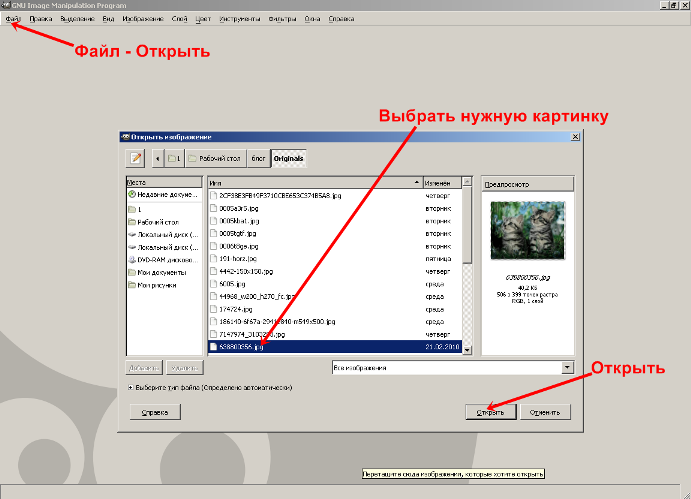
 ДАЛЕЕ ...
ДАЛЕЕ ...
Метки: web фон обои |